Beginnersvriendelijke videobewerkingssoftware voor Mac: Filmora 11
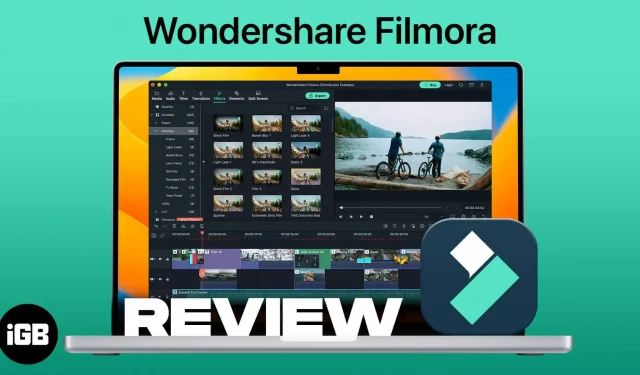
Wondershare Filmora is gebruiksvriendelijke software boordevol functies waarmee videobewerking een fluitje van een cent wordt. En hoewel professionals sommige functies misschien missen, is het perfect voor beginners, hobbyisten en ontdekkingsreizigers.
profs
- Eenvoudig te leren interface
- begroting
- Sleep-interface
- Geweldige teksttools
- Efficiënte weergave
Minpuntjes
- Bewerkingstool met minder effect
- Geen aanraakinterface
- Extra downloads voor effecten
Heb je iets bijzonders te delen op platforms als YouTube, Instagram Reels en TikTok? Tegenwoordig is het vrij gewoon om korte of lange video’s uit te brengen. En waarom niet? Deze platforms zijn een geweldige manier om je talent en kunst te laten zien.
En terwijl onbewerkt talent verkoopt, worden onbewerkte video’s niet zo gewaardeerd. Videobewerking voegt extra flair en verfijning toe aan uw video. Dit is echter niet zo eenvoudig als het lijkt. Maar het is zeker te doen, zeker als je Wondershare Filmora voor Mac of PC hebt.
In mijn korte videobewerkingscarrière heb ik veel verschillende video-editors geprobeerd. Naast geweldige functies was er ook een steile leercurve.
En toen kreeg ik Wondershare Filmora. De meest beginnersvriendelijke video-editor die ik ooit heb gebruikt. Laat me je vertellen waarom ik voor Wondershare Filmora heb gekozen nadat ik het een keer had gebruikt.
Opmerkelijk genoeg voelde hij zich vanaf het eerste gebruik meteen thuis. Ik heb in de loop der jaren veel video-editors gebruikt, zoals Adobe Premier, Sony Vegas, enz. En hoewel ze rijk zijn aan functies, zijn ze moeilijk te begrijpen en te gebruiken.
Aan de andere kant onderscheidt de stijl van Wondershare Filmora, die gebruiksvriendelijke functies zoals slepen en neerzetten, snelheidsverandering, enz. implementeert, zich van de rest.
Compatibele apparaten
- Mac – macOS v10.14 (Mojave) en hoger, inclusief Apple Silicon
- Windows – Windows 11, 10, 8.1 en 7.
Een professionele video maken met Wondershare Filmora 11
Ik werd meteen verliefd op Filmora 11 omdat het alles in één keer doet, van het importeren van clips tot het exporteren van de uiteindelijke video. Hier leest u hoe u aan de slag kunt:
Maak een project en importeer mediabestanden
- Download en installeer de software op uw Mac/pc.
- Start Wondershare Filmora.
- Selecteer Beeldverhouding project → Nieuw project.
Clips op de tijdlijn toevoegen en aanpassen
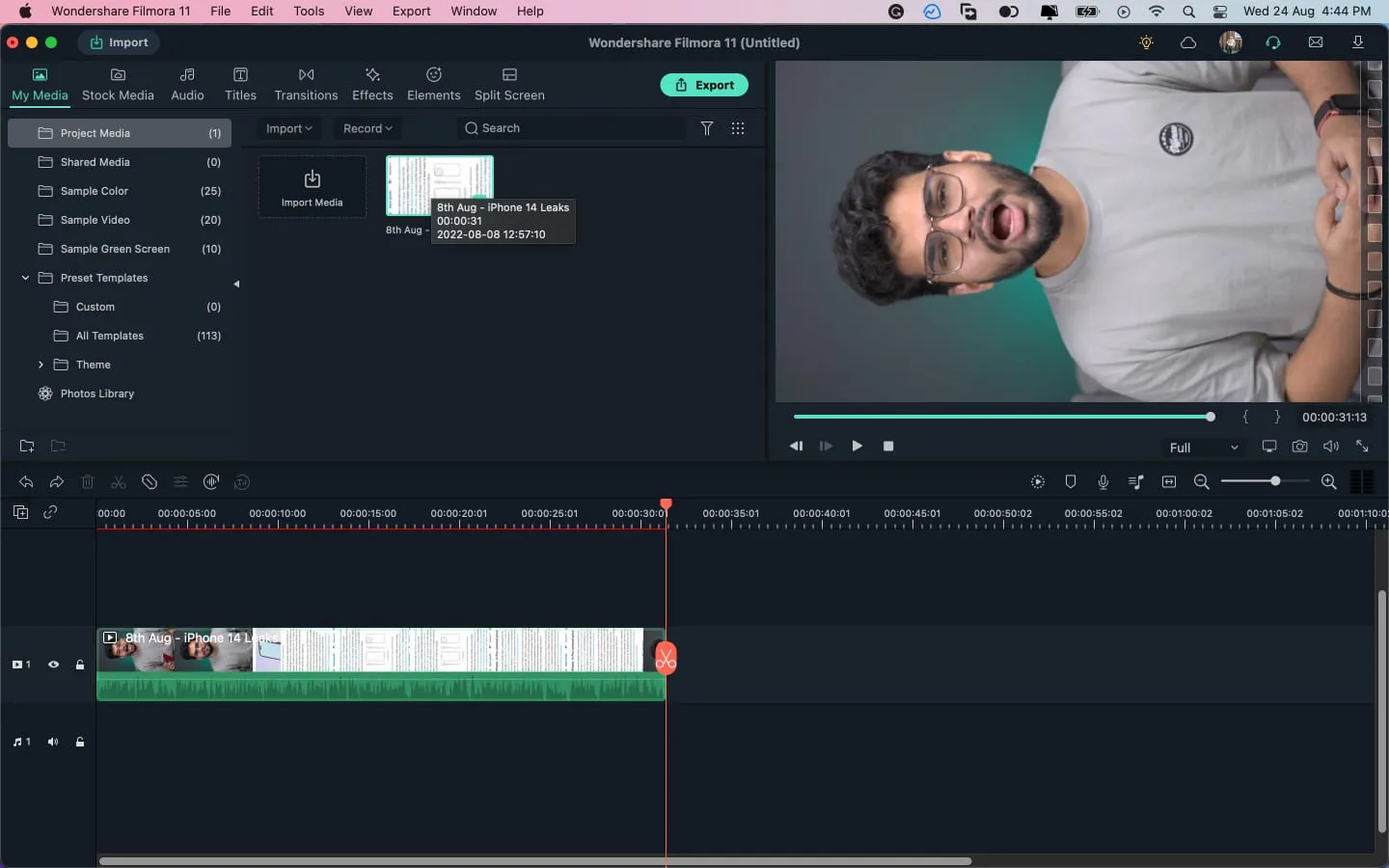
U krijgt als volgt verschillende opties voor het aanpassen van clips:
- Clips opnieuw ordenen: klik, sleep een clip naar de gewenste locatie.
- Trimclip. Klik op een willekeurige rand van de clip en sleep de cursor naar binnen om deze in te korten.
- Splitsen: verplaats de rode lijn naar de gewenste tijd en klik op het schaarpictogram. De clip wordt onmiddellijk gesplitst.
Voeg video-effecten en meer toe
Nu is het tijd voor een van de interessantste en lastigste onderdelen: effecten aan je video toevoegen.
- Klik op “Effecten” bovenaan het scherm.
- Selecteer nu het juiste effect. Op het volgende scherm ziet u een voorbeeld.
Wat maakt Wondershare Filmora anders?Zoals ik al zei, het zijn niet de functies die Filmora biedt die het een waardig alternatief voor Adobe maken. De gebruikersinterface (stijl van het gebruik van genoemde functies) geeft deze software een voorsprong.
Hier is een kort overzicht van de functies van Filmora die ik erg leuk vind. Onthoud dat dit slechts enkele van mijn favoriete functies zijn van de vele handige functies die beschikbaar zijn in de Wondershare Filmora-app voor Mac en Windows.
Opmerking. Deze functies maken deel uit van de nieuwe versie van Wondershare Filmora 11.
Interface voor slepen en neerzetten: De belangrijkste reden waarom we Wondershare Filmora aanbevelen, is de gebruiksvriendelijke interface voor slepen en neerzetten. Zelfs beginnende gebruikers kunnen gemakkelijk begrijpen hoe deze functie werkt.
Snelheid wijzigen: versnel uw video door de hoofdframes aan te passen die u wilt markeren.
Directe modus: (mijn favoriet en momenteel alleen voor Windows). Als u snel iets moet bewerken, selecteert u de instant-modus, sleept u uw bestanden daarheen en krijgt u het resultaat. Bovendien kunt u de uitvoer zelfs bewerken nadat deze is verwerkt.
Geavanceerde functies waar je dol op zult zijn
FX-plug-ins: Filmora kan je helpen video’s tot leven te brengen als nooit tevoren met een bibliotheek van honderden FX-plug-ins. Je bent zelfs bekend met professionele plugins als Boris FX en NewBlue FX.
Interessant is dat je effecten kunt combineren als je wilt experimenteren.
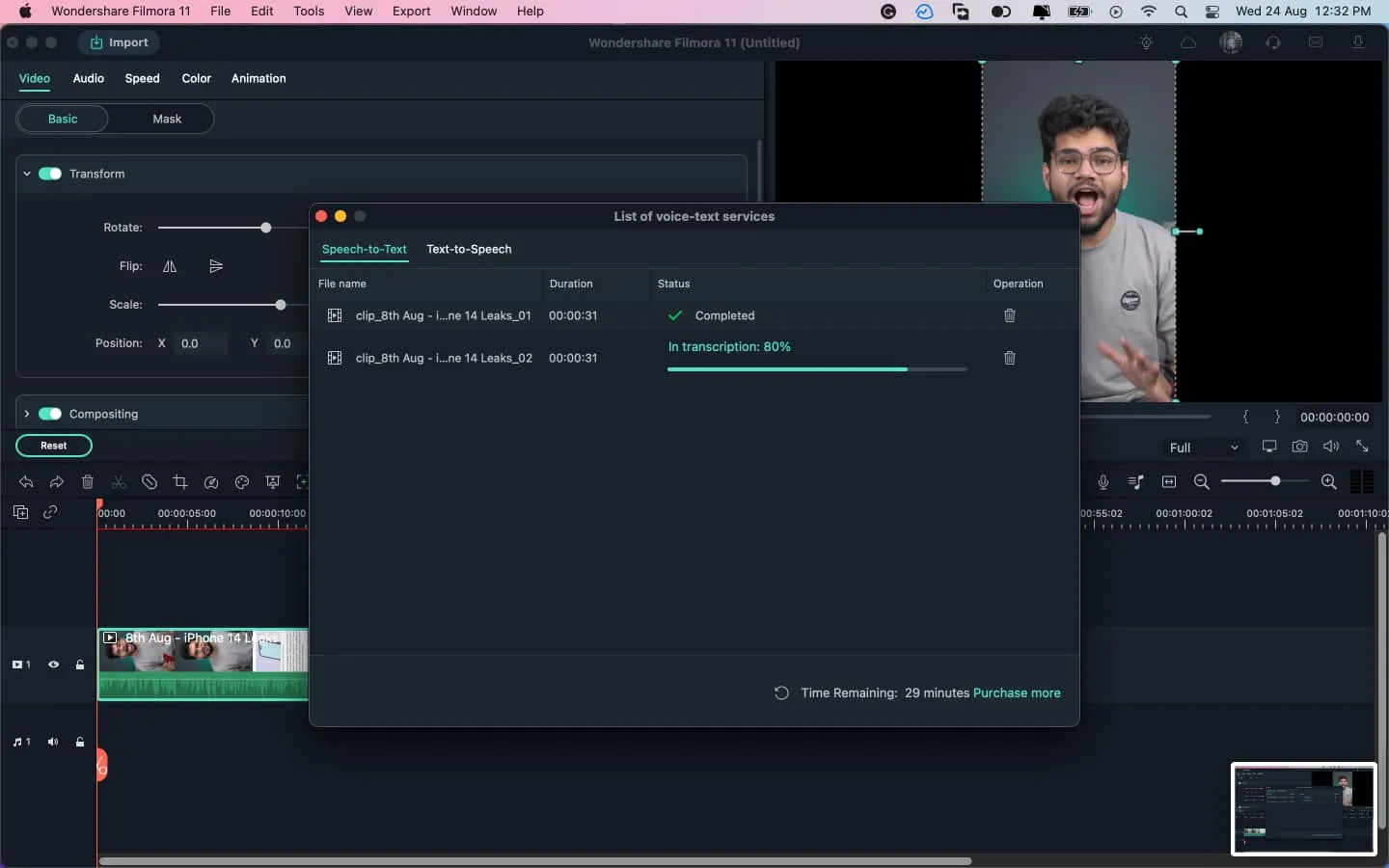
Tekst naar spraak: converteer eenvoudig tekst naar spraak met Filmora. U kunt de gesproken tekst in de video instellen en kiezen uit verschillende stemmen.
AI-portret: hoe maak je een video gemaakt met een smartphone er professioneel uit? Diepte, beste lezers en mede-enthousiastelingen, het antwoord is diepte.
En met verbeterde AI-detectie kun je de diepte van je video kunstmatig vergroten. Bovendien heeft Filmora slechts een paar stappen nodig om alles aan de gang te krijgen.
Groene scherm. Als je je video-achtergrond of presentatie wilt opfleuren, gebruik dan een groen scherm. Het brengt je meteen waar je nog nooit bent geweest. Filmora maakt het gemakkelijk om green screen video’s met een paar klikken te bewerken.
Vermomming: Gewoon magie!! Ja, de vermomming is een soort uitvoerbare tovenarij die je kunt gebruiken om je kijkers voor de gek te houden.
Audiosynchronisatie: als u audio en video opneemt van verschillende bronnen en deze naadloos wilt synchroniseren, zorgt Wondershare Filmora daar ook voor. Het stemt automatisch audio en video af die zijn vastgelegd door meerdere camera’s in dezelfde scène.
Al met al zijn dit functies die de moeite van het bekijken waard zijn, omdat ze je video echt kunnen laten opvallen tussen de rest.
Mijn ervaring met Wondershare Filmora
Als ik zeg dat het gemakkelijk te gebruiken was, bedoel ik dat. Toen ik overstapte naar Wondershare Filmora, heb ik het 2 jaar op rij gebruikt. En in die periode is het alleen maar beter geworden met regelmatige updates en nieuwe functies.
Wat ik leuk vond aan het gebruik van Wondershare Filmora, is de eenvoud en het brede scala aan gebruiksscenario’s. Bovendien heeft hij mij nooit teleurgesteld wat betreft betrouwbaarheid.
Het is ideaal voor beginners of professionele gebruikers. En in tegenstelling tot sommige andere video-editors, laadde het het systeem niet. Het werkte feilloos, zelfs op mijn budgetsysteem met minder middelen.
Wondershare geeft ons momenteel drie plannen voor Filmora 11.
Als je het wilt proberen voordat je het koopt, kun je het ook 7 dagen proberen en dan kopen. Wondershare vraagt niet eens om betalingsgegevens voor een proefperiode van 7 dagen. Je hoeft alleen maar een keer in te loggen.
Eindoordeel – moet je Filmora kiezen?
Al met al is Wondershare Filmora een geweldige video-editor voor beginners. Het biedt gebruikers betrouwbare prijzen, een gemakkelijke leercurve en zowat elke professionele functie die ze nodig hebben om hun inhoud tot leven te brengen.
Zo’n eenvoudige video-editor kan je helpen je inhoud een beetje te verbeteren en ook meer informatie te krijgen.
Geef een reactie